
mac 系统切换,轻松实现多系统切换
时间:2024-10-31 来源:网络 人气:
Mac系统切换指南:轻松实现多系统切换

一、Mac双系统切换方法
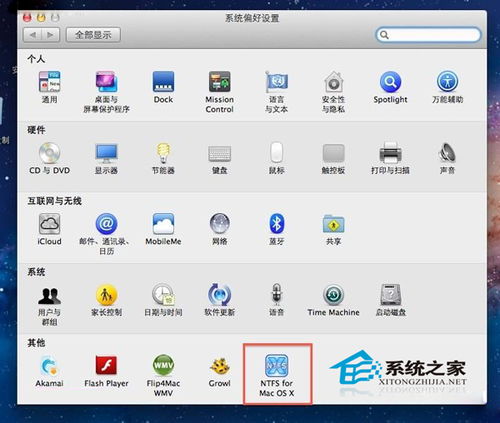
Mac双系统通常指的是在Mac电脑上同时安装了Mac OS和Windows系统。以下是在Mac电脑上切换双系统的两种方法:
1. 通过启动磁盘切换

1. 打开Mac电脑,点击屏幕左上角的苹果标志,选择“系统偏好设置”。
2. 在系统偏好设置中,点击“启动磁盘”。
3. 在启动磁盘窗口中,您可以看到已安装的Mac OS和Windows系统。选择您想要启动的系统,然后点击“重新启动”按钮。
2. 通过BootCamp控制面板切换

1. 在Windows系统中,右下角任务栏找到BootCamp图标。
2. 点击BootCamp图标,选择“BootCamp控制面板”。
3. 在BootCamp控制面板中,选择“启动磁盘”选项,然后选择您想要启动的系统,点击“重新启动”按钮。
二、Mac多系统切换方法

Mac多系统指的是在Mac电脑上安装了多个Mac OS版本或其他操作系统。以下是在Mac电脑上切换多系统的两种方法:
1. 通过启动磁盘切换

1. 打开Mac电脑,点击屏幕左上角的苹果标志,选择“系统偏好设置”。
2. 在系统偏好设置中,点击“启动磁盘”。
3. 在启动磁盘窗口中,您可以看到已安装的所有系统。选择您想要启动的系统,然后点击“重新启动”按钮。
2. 通过启动选项切换

1. 重启Mac电脑,在启动过程中按住Option(或Alt)键。
2. 等待出现启动选项界面,选择您想要启动的系统,然后回车进入。
三、注意事项

1. 在切换系统之前,请确保已备份重要数据,以免数据丢失。
2. 切换系统后,可能需要重新安装一些应用程序。
3. 部分系统切换方法可能因Mac电脑型号和操作系统版本而有所不同。
通过以上方法,您可以在Mac电脑上轻松实现双系统或多系统切换。在切换系统时,请注意备份重要数据,并关注系统兼容性,以确保您的Mac电脑运行稳定。
相关推荐
教程资讯
教程资讯排行













